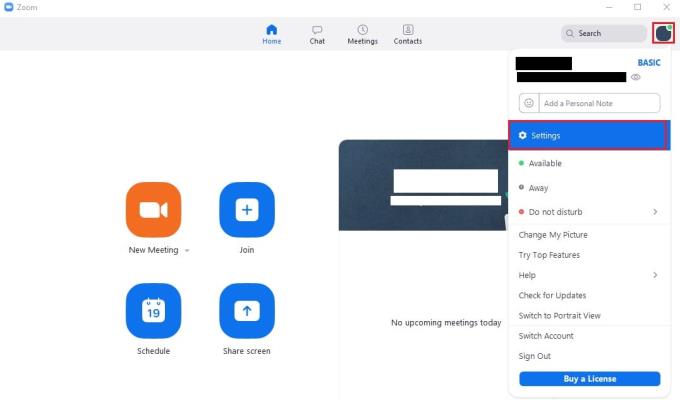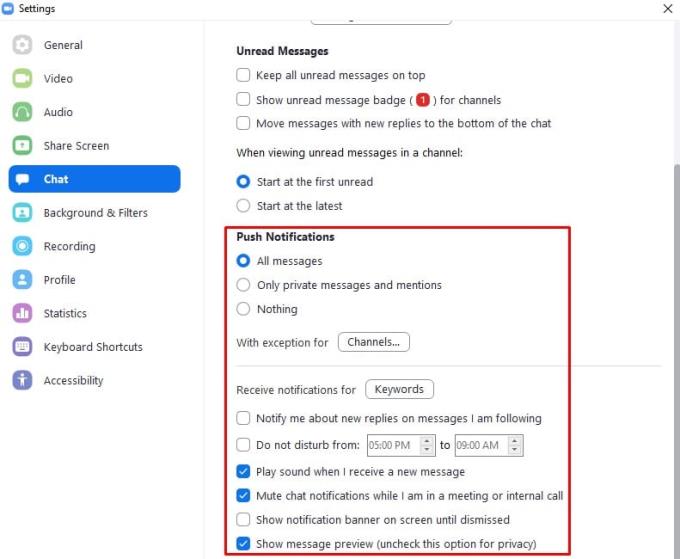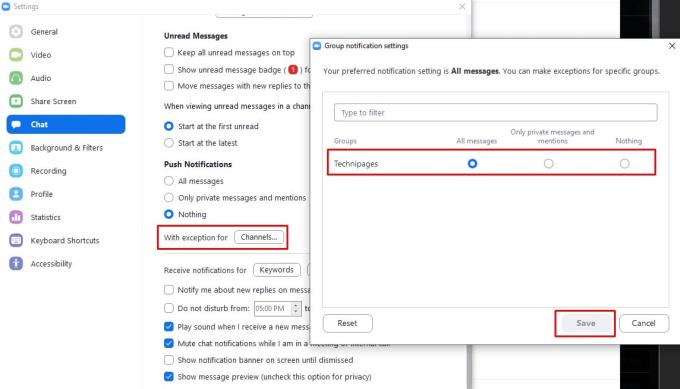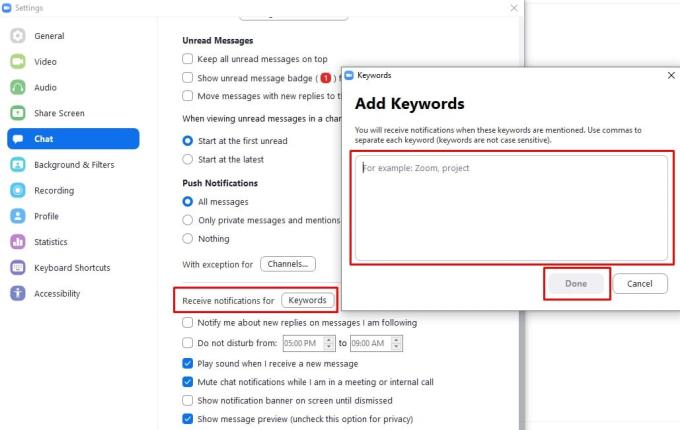Пусх обавештења су одличан алат за заузете људе – штеде вам време и труд да стално освежавате и проверавате све услуге за размену порука које користите. Што више имате, то би било више бола – међутим, нису увек тако згодне. Бити обавештен када добијете нову поруку значи бити обавештен КАДА добијете нову поруку – чак и ако сте усред нечега важног или желите да имате тренутак мира. Зум вам омогућава да прилагодите и промените подешавања пусх обавештења прилично опсежно. Ево како да будете сигурни да добијате само пусх обавештења која желите и када их желите.
Подешавање 'Пусх'
Прво отворите Зоом и идите на прозор Подешавања. Да бисте приступили подешавањима, кликните на икону корисника у горњем десном углу, а затим кликните на „Подешавања“.
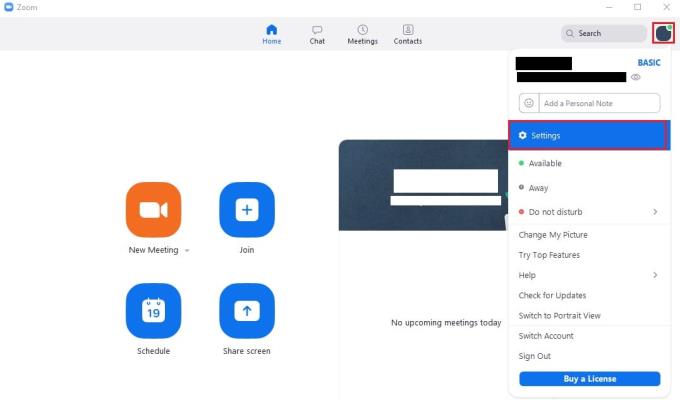
Да бисте приступили подешавањима Зоом-а, кликните на своју корисничку икону, а затим на „Подешавања“ у падајућем менију.
Када уђете у подешавања, пређите на картицу „Ћаскање“, где ћете пронаћи неколико различитих одељака са опцијама које се односе на то како ваше ћаскање изгледа и како се понаша. Важан одељак је онај са ознаком „Пусх обавештења“.
Овде можете да извршите промене – било да желите мало тишине користећи подешавања Не узнемиравај или желите да ваша обавештења остају дуже. Ово су ваше опције:
- „Све поруке“ вам шаље обавештења за све поруке у свим четовима чији сте део.
- „Само приватне поруке и спомињања“ онемогућава већину обавештења о порукама, осим ако су послата посебно вама или ако вас помињу.
- „Ништа“ онемогућава сва обавештења о порукама.
- „Обавести ме о новим одговорима на поруке које пратим“ посебно вам шаље обавештења ако постоји нови одговор на поруку коју сте пратили.
- „Не узнемиравај од [к] до [и]“ омогућава вам да омогућите функцију „Не узнемиравај“ на распореду.
- „Репродукуј звук када примим нову поруку“ укључује аудио обавештење, као и нормално искачуће обавештење.
- „Искључи обавештења о ћаскању док сам на састанку или интерном позиву“ онемогућава обавештења док сте у позиву да бисте спречили ометање и прекиде.
- „Прикажи банер обавештења на екрану док се не одбаци“ држи обавештења видљива док их не одбаците.
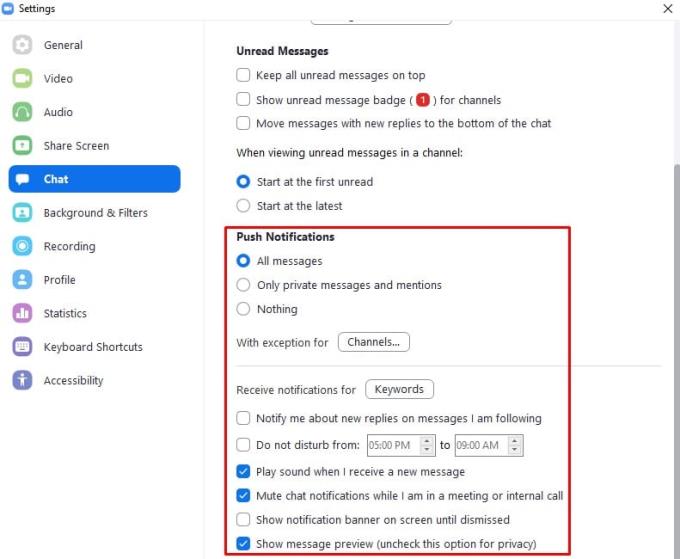
Пронађите подешавања пусх обавештења на картици подешавања „Ћаскање“.
Кликом на дугме „Са изузетком за канале“ можете одредити изузетке подешавања пусх обавештења за појединачне канале. Ова опција вам омогућава да онемогућите сва обавештења осим за један или два важна канала, на пример. Када конфигуришете све изузетке које желите да направите, кликните на „Сачувај“ да бисте применили промену.
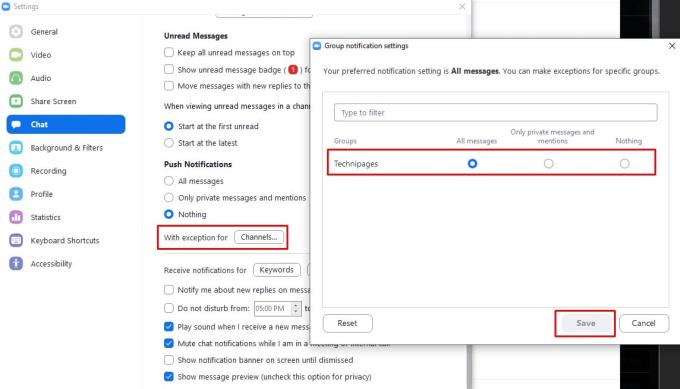
Користите дугме „Са изузетком за канале“ да бисте применили различита подешавања обавештења на одређене канале.
Дугме „Прими обавештења за кључне речи“ вам омогућава да наведете листу кључних речи. Бићете обавештени о свакој поруци која садржи једну или више кључних речи, чак и ако су обавештења на други начин онемогућена. Морате да користите зарез између сваке кључне речи да бисте поделили термине. Када унесете кључне речи за које желите да будете обавештени, кликните на „Готово“ да бисте применили подешавања.
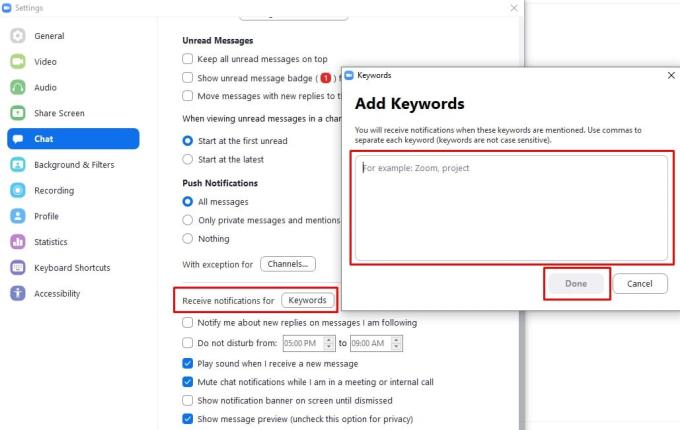
Користите дугме „Прими обавештења за кључне речи“ да бисте одредили листу кључних речи за које ћете увек бити обавештени.